
Wenn Sie Ihr Huion H610 Pro Zeichentablett in gutem Zustand halten wollen, oder wenn Sie irgendwelche Probleme mit dem Treiber verhindern wollen, sollten Sie Ihren Zeichentablett-Treiber auf dem neuesten Stand halten.
Um Ihren Huion H610 Pro Zeichentablett-Treiber zu aktualisieren
Die folgenden zwei Methoden können Ihnen helfen, den richtigen Treiber für Ihr Huion H610 Pro Tablet herunterzuladen.
- Laden Sie den Zeichentablett-Treiber von Huion herunter
- Automatisches Update des Zeichentablett-Treibers
Methode 1: Laden Sie den Zeichentablett-Treiber von Huion herunter
Sie können den Treiber für Ihr Huion H610 Pro Zeichentablett von der Website von Huion herunterladen. So gehen Sie vor:
1) Gehen Sie auf die Website von Huion und suchen Sie nach „h610 pro“.

2) Gehen Sie auf die Seite zum Herunterladen des Treibers für Ihr Tablet und laden Sie den richtigen und neuesten Treiber auf Ihren Computer herunter.
3) Öffnen Sie die heruntergeladene Datei und folgen Sie den Anweisungen auf dem Bildschirm, um sie auf Ihrem Computer zu installieren.
Methode 2: Aktualisieren Sie Ihren Grafiktablett-Treiber automatisch
Wenn Sie nicht die Zeit, die Geduld oder die Fähigkeiten haben, Ihren Grafiktablett-Treiber manuell zu aktualisieren, können Sie es mit Driver Easy automatisch tun.
Driver Easy erkennt Ihr System automatisch und findet die richtigen Treiber dafür. Sie müssen nicht genau wissen, welches System auf Ihrem Computer läuft, Sie müssen nicht riskieren, den falschen Treiber herunterzuladen und zu installieren, und Sie müssen sich keine Sorgen machen, bei der Installation einen Fehler zu machen.
Sie können Ihre Treiber entweder mit der kostenlosen oder der Pro-Version von Driver Easy herunterladen und installieren. Aber mit der Pro-Version dauert es nur 2 Klicks (und Sie erhalten vollen Support und eine 30-tägige Geld-zurück-Garantie):
1) Laden Sie Driver Easy herunter und installieren Sie es.
2) Starten Sie Driver Easy und klicken Sie auf die Schaltfläche Jetzt scannen. Driver Easy wird dann Ihren Computer scannen und alle problematischen Treiber erkennen.
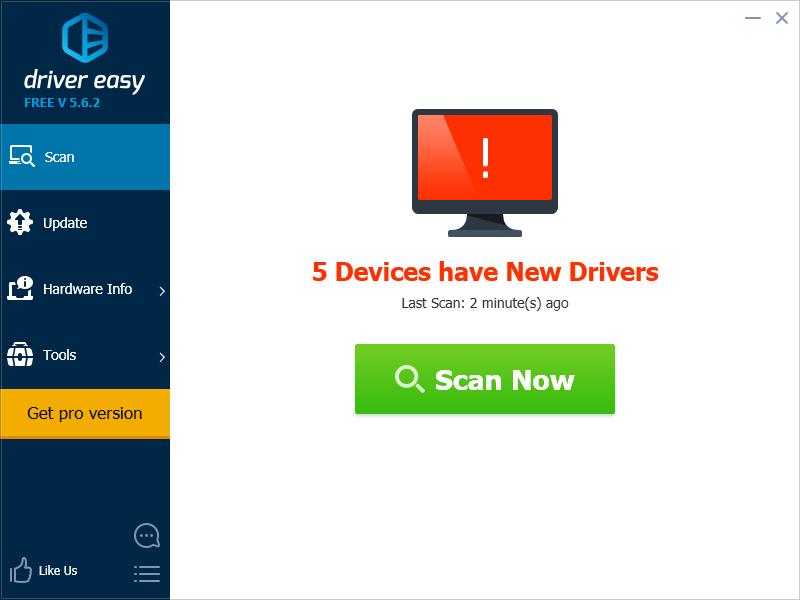
3) Klicken Sie auf die Schaltfläche Aktualisieren neben HUION HID, um den neuesten und korrekten Treiber herunterzuladen, dann können Sie ihn manuell installieren. Sie können auch auf die Schaltfläche „Alle aktualisieren“ unten rechts klicken, um alle veralteten oder fehlenden Treiber auf Ihrem Computer automatisch zu aktualisieren (dafür ist die Pro-Version erforderlich – Sie werden aufgefordert, ein Upgrade durchzuführen, wenn Sie auf „Alle aktualisieren“ klicken).

Schreibe einen Kommentar